Vienkārša un ātra Android sakņu rokasgrāmata

Pēc Android tālruņa saknes piekļuves iegūšanas jums ir pilnīga piekļuve sistēmai un varat palaist daudzu veidu lietotnes, kurām nepieciešama saknes piekļuve.
Facebook un Messenger avārija ierīcē nav nekas jauns. Tas galvenokārt notiek, ja jūsu Android ierīce ir aizsērējusi vai kādu laiku nav atjaunināta. Avārijas iemesls var būt lietotne vai ierīce. Tomēr tam var būt arī citi iemesli. Lai atrisinātu problēmu, jāveic dažas vienkāršas darbības.
Kāpēc Facebook lietotne avarē?
Ir vairāki iemesli, kas var izraisīt lietojumprogrammas avāriju. Līdzīgu argumentāciju var izmantot, lai izskaidrotu, kāpēc Facebook nepārtraukti avarē operētājsistēmā Android. Nepietiekama krātuves vieta ierīcē ir viens no galvenajiem iemesliem, kāpēc Facebook turpina aizvērt operētājsistēmu Android. Daudzos ziņojumos ir norādīts, ka otrs faktors ir novecojusi lietotnes versija vai Android versija, kas izraisa saderības problēmas.
Veidi, kā novērst Facebook lietotnes avāriju operētājsistēmā Android
Šajā ziņojumā mēs esam uzskaitījuši problēmu novēršanas darbības, lai novērstu Facebook lietotnes avāriju operētājsistēmā Android
1. Restartējiet programmu
Ikreiz, kad Facebook lietotne avarē vai pārstāj reaģēt, jūs vienmēr varat restartēt lietotni. Dažreiz šī vienkāršā darbība var atrisināt problēmu. Ja nezināt, kā to izdarīt, pastāstiet mums. Vienkārši aizveriet lietotni un pārliecinieties, vai tā nedarbojas fonā. Tagad vēlreiz palaidiet lietotni un pārbaudiet, vai problēma joprojām pastāv. Ja šī nav īslaicīga kļūda, problēma, visticamāk, atkal parādīsies, Facebook nekavējoties vai pēc kāda laika avarējoties ekrānā.
2. Restartējiet tālruni

Ja pirmā darbība nepalīdz atrisināt problēmu, restartējiet tālruni , tādējādi tiks atsvaidzināti fona procesi un lietotne var sākt darboties pareizi. Nepieciešama tikai ātra ierīces atsāknēšana. Lai pārliecinātos, ka neviena no citām lietojumprogrammām netraucē jūsu Facebook lietošanu, nospiediet barošanas pogu un turiet 10 sekundes, lai izslēgtu tālruni. Pēc dažiem mirkļiem ieslēdziet to vēlreiz, vēlreiz nospiežot barošanas pogu un 10 sekundes. Vai arī varat vienkārši izmantot restartēšanas opciju pēc barošanas pogas nospiešanas.
3. Pārbaudiet, vai nav lietotnes atjauninājuma
Ja abas iepriekš minētās metodes nedarbojas, lai atrisinātu Facebook lietotnes avāriju Android ierīcē, pārejiet uz šo. Iespējams, kādu laiku neesat atjauninājis lietotni. Katrs izstrādātājs izlaiž lietotnes atjauninājumus, lai atrisinātu problēmas un veicinātu uzlabojumus. Lai to izdarītu, veiciet tālāk norādītās darbības.
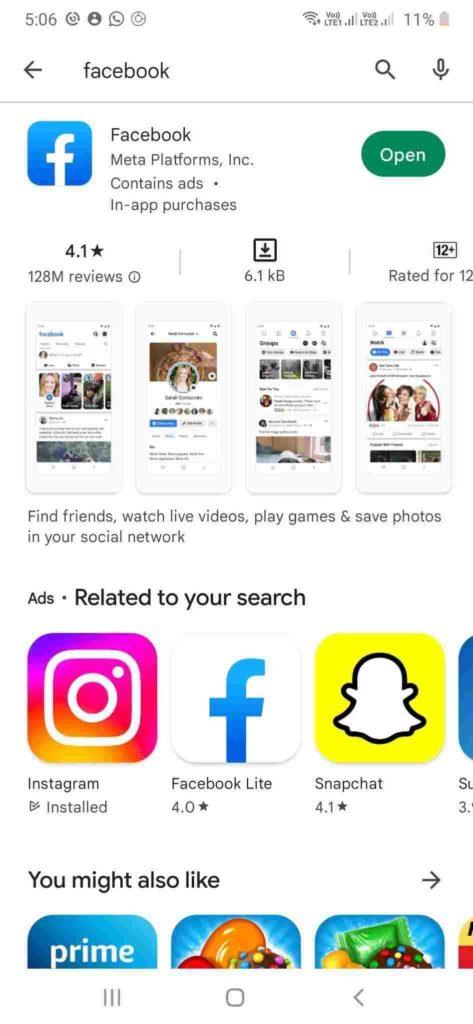
4. Notīriet Facebook lietotņu kešatmiņu un datus
Tā kā Facebook glabā ievērojamu daudzumu datu un kešatmiņas, kas var palēnināt ierīces darbību, ja notīrīsiet kešatmiņu un datus, iespējams, pamanīsit izmaiņas lietotnes darbībā. Veiciet šīs darbības, lai no Facebook lietotnes notīrītu kešatmiņu un datus:
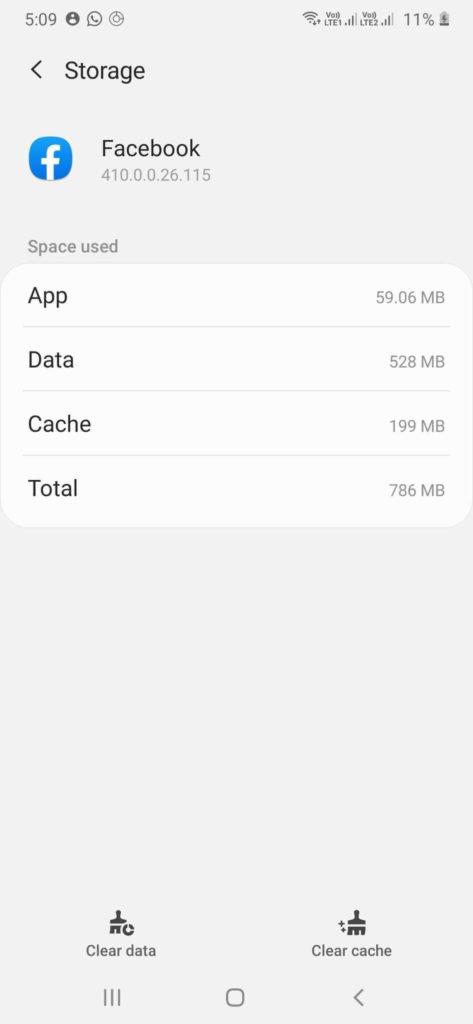
5. Dzēsiet lietotni un atkārtoti instalējiet
Ja kešatmiņas notīrīšana nedarbojas, varat izdzēst Facebook lietotni, restartēt ierīci un atkārtoti instalēt lietotni.
Lai to izdarītu, veiciet tālāk norādītās darbības.
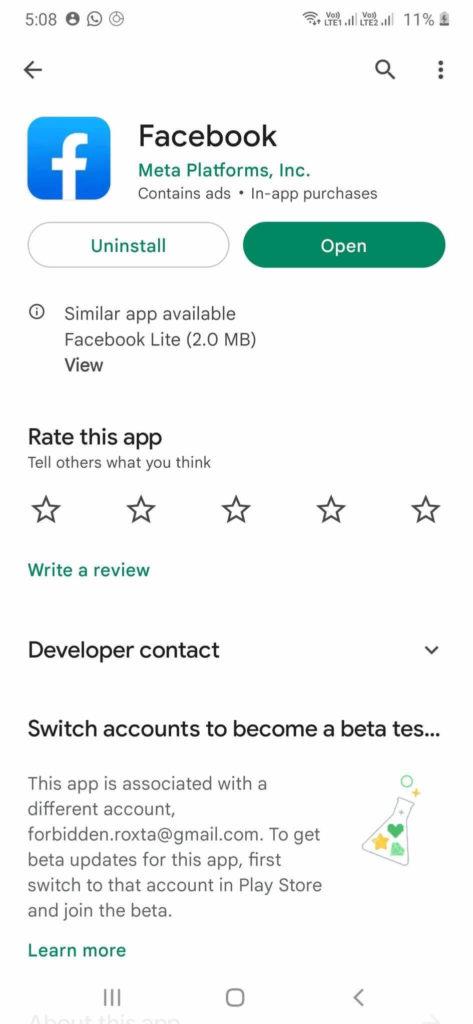
Pārbaudiet, vai ir uzlabojumi.
6. Atjauniniet Android
Lai atrisinātu Facebook lietotņu avārijas operētājsistēmā Android, ja neviena no iepriekš minētajām darbībām jums nepalīdz, varat pārbaudīt, vai jūsu Android ierīcei nav atjauninājumu. Dažreiz vaininieks var būt neapstiprinātie atjauninājumi. Lai atjauninātu Android, veiciet šīs darbības:
Piezīme. Ieslēdziet Wi-Fi, lai paātrinātu lejupielādes procesu.
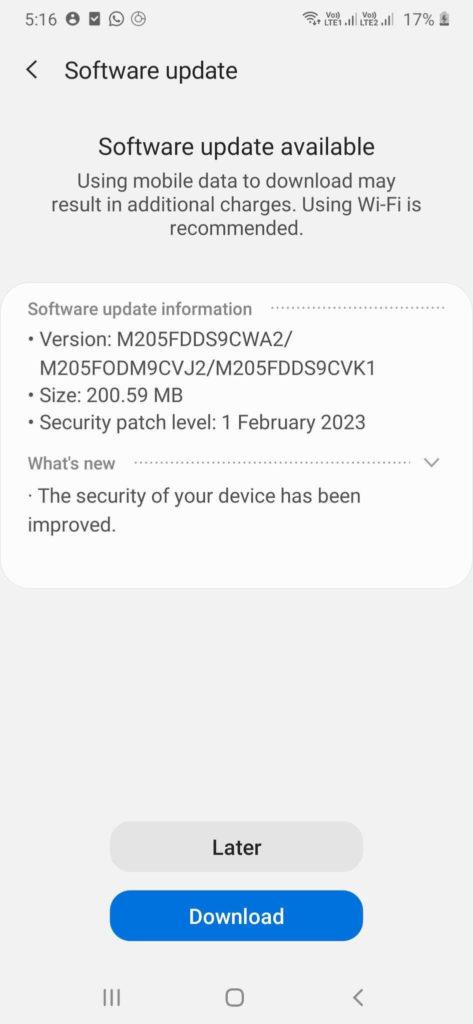
7. Atiestatiet tālruņa rūpnīcas iestatījumus
Ja nekas jums nelīdzēja, apsveriet iespēju tālrunī atiestatīt rūpnīcas iestatījumus kā pēdējo līdzekli, lai novērstu Facebook lietotnes avāriju operētājsistēmā Android. Atiestatot ierīci, visi ierīces iekšējā atmiņā saglabātie dati tiks dzēsti. Pēc atiestatīšanas instalējiet Facebook un citas lietotnes. Uzzināsim, kā to izdarīt:
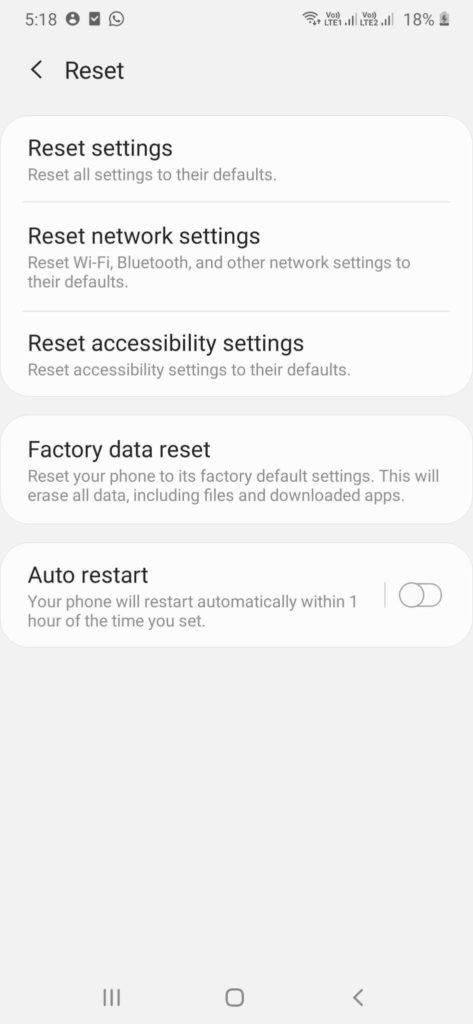
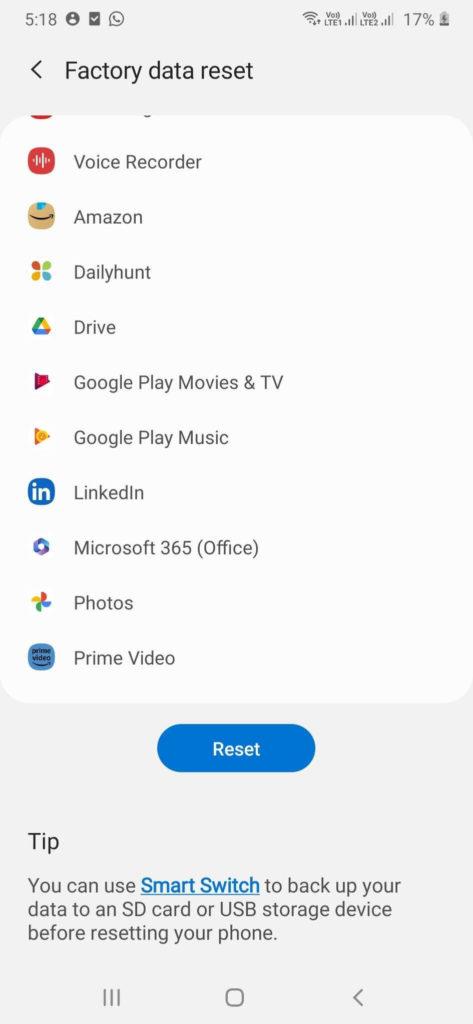
Tagad jūsu Android tālrunis tiks restartēts, un tas būs tieši tāds, kāds tas tika izņemts no kastes. Tagad pārinstalējiet Facebook lietotni savā ierīcē. Atveriet to, lai pārbaudītu, vai Facebook lietotnes aizvēršanas problēma ir atrisināta.
Mēs ceram, ka tagad atbilde uz jautājumu “kāpēc Facebook nepārtraukti apstājas jūsu Android ierīcē” ir skaidra. Izmēģiniet metodes un dariet mums zināmu, kas jums palīdzēja!
Pēc Android tālruņa saknes piekļuves iegūšanas jums ir pilnīga piekļuve sistēmai un varat palaist daudzu veidu lietotnes, kurām nepieciešama saknes piekļuve.
Android tālruņa pogas nav paredzētas tikai skaļuma regulēšanai vai ekrāna aktivizēšanai. Ar dažām vienkāršām izmaiņām tās var kļūt par īsinājumtaustiņiem ātrai fotoattēla uzņemšanai, dziesmu izlaišanai, lietotņu palaišanai vai pat ārkārtas funkciju aktivizēšanai.
Ja atstājāt klēpjdatoru darbā un jums steidzami jānosūta ziņojums priekšniekam, ko jums vajadzētu darīt? Izmantojiet savu viedtālruni. Vēl sarežģītāk — pārvērtiet savu tālruni par datoru, lai vieglāk veiktu vairākus uzdevumus vienlaikus.
Android 16 ir bloķēšanas ekrāna logrīki, lai jūs varētu mainīt bloķēšanas ekrānu pēc savas patikas, padarot bloķēšanas ekrānu daudz noderīgāku.
Android režīms “Attēls attēlā” palīdzēs samazināt video izmēru un skatīties to attēla attēlā režīmā, skatoties video citā saskarnē, lai jūs varētu darīt citas lietas.
Video rediģēšana operētājsistēmā Android kļūs vienkārša, pateicoties labākajām video rediģēšanas lietotnēm un programmatūrai, ko mēs uzskaitām šajā rakstā. Pārliecinieties, ka jums būs skaisti, maģiski un eleganti fotoattēli, ko kopīgot ar draugiem Facebook vai Instagram.
Android Debug Bridge (ADB) ir jaudīgs un daudzpusīgs rīks, kas ļauj veikt daudzas darbības, piemēram, atrast žurnālus, instalēt un atinstalēt lietotnes, pārsūtīt failus, root un flash pielāgotas ROM, kā arī izveidot ierīču dublējumkopijas.
Ar automātisko lietojumprogrammu klikšķināšanu. Jums nebūs daudz jādara, spēlējot spēles, izmantojot lietojumprogrammas vai veicot ierīcē pieejamos uzdevumus.
Lai gan nav brīnumlīdzekļa, nelielas izmaiņas ierīces uzlādes, lietošanas un glabāšanas veidā var būtiski palēnināt akumulatora nodilumu.
Tālrunis, ko daudzi cilvēki šobrīd iecienījuši, ir OnePlus 13, jo papildus izcilai aparatūrai tam ir arī funkcija, kas pastāv jau gadu desmitiem: infrasarkanais sensors (IR Blaster).







